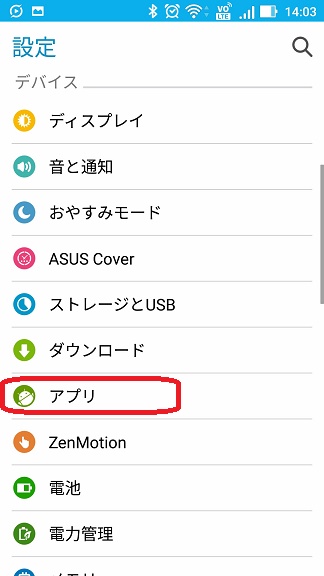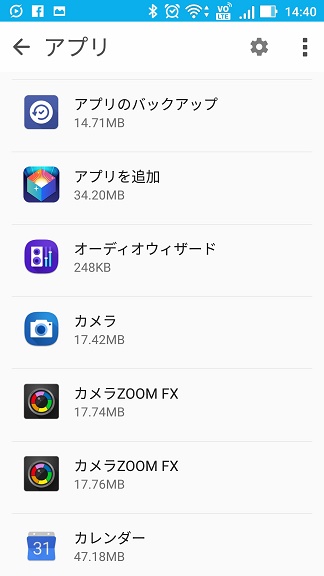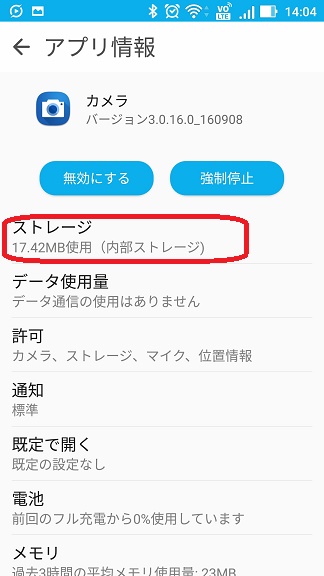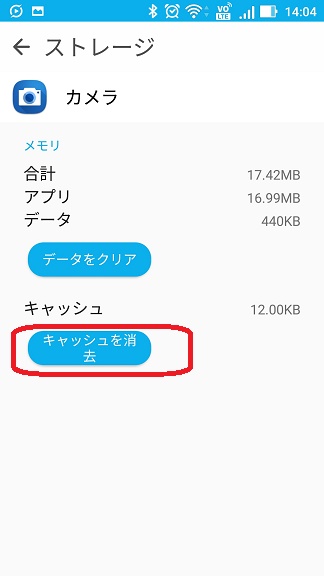今回はスマホカメラを起動できないトラブルについて紹介します。
カメラの起動に失敗すると
「カメラの起動に失敗しました。」や
「問題が発生しましたのでカメラ(もしくはアプリ名)を終了します。」
「com.android.cameraは予期せず停止しました。」といったエラーメッセージが出てきます。
これらのエラーメッセージが単発で出ることはよくあるのですが、
何回も連続してエラーメッセージが出る場合は何らかの問題が発生している可能性が高いです。
今回は修理に出す前にやっておきたい対処法を書いていきます!
案外、試してみたら「直った!」ということも結構ありますので、
修理に出す前に是非確認してみてください。
スマホカメラが起動しない時の対処法とは?

有無を言わさずスマホ本体を再起動
スマホカメラだけでなく、スマホが調子悪くなってきたときはとりあえず再起動してみましょう。
スマホをずっと起動しているとスマホのメモリがいっぱいになってしまい、
スマホの動作がどんどん鈍くなっていきます。
特にAndroidはずっと使っているとメモリが溜まりやすいです。
Androidスマホは最低1日1回の再起動をすることをおすすめします。
メモリは写真や音楽を保存する保存容量のことではありません!(保存容量のことはストレージ容量などと言います。)
メモリは簡単に言うと、スマホが色んな処理をするための机の広さみたいなものですね。
机の上が物でたくさん散らかっている状態(=メモリが一杯)で
新しい書類を持ってこられても「仕事なんてできねーよ!!」ってなりますよね。
スマホを再起動することによってメモリの開放(=机の上を片づける)することができるのです。
バッテリーの充電をしてみる
電池残量が少なくなるとカメラアプリを起動することができません。
スマホの種類によって異なるのですが
大体5~15%以下になるとカメラ起動ができなくなるスマホが多いです。
もし、電池残量が少ないようでしたら、
一旦フル充電してから再度試してみてください。
使ってないアプリなどを消して、スマホ本体の保存容量(ストレージ)を確保する
保存容量が少ない状態でスマホを使うと予期せぬ不具合が出やすくなります。
驚くほど動作が重くなったり、エラーが多発し、
カメラだけではなくスマホ自体がまともに使えなくなるパターンが多いです。
スマートフォン本体の保存容量が少なくなっている場合は、
動画像や音楽をSDカードに移動させるか、クラウドに退避、
もしくは削除して空き容量を確保しましょう。
全体容量の25%以上の空き容量は確保しておきたいですね。
ちなみに、動画像をクラウドに退避させるときにおすすめなのがGoogleフォトです。
多少圧縮されますが、利用容量は無制限でかつ無料で使えますのでスマホユーザのかなり強力な味方になってくれます!
詳しくは↓の記事でも紹介してますので是非見てくださいね♪
スマホをしばらく放置して冷却してみる
スマホに熱が溜まるとこれもまた思わぬ不具合が起きやすくなります。
もし、スマホが熱くなっていたら
充電ケーブルは差さずにそのまま冷えるまで放置しましょう。
急いでいる場合は扇風機などで空冷をしてみましょう。
カメラアプリのキャッシュを削除する
キャッシュとは、アプリやブラウジングで起動や読み込みを早くしてくれるために確保されるデータのことです。
「え?じゃあキャッシュはたくさんあった方がいいんじゃないの?」
と、思われるかもしれませんが、実際にはそうではありません。
キャッシュが保存されるのはもちろんスマホ本体です。
ということは必然的に容量の限界はあります。
限界に近付くにつれてスマホの動作が重くなり、
不具合の原因になりますので定期的に削除した方がいいです。
では実際にキャッシュを削除するための手順を紹介しますね!
今回は頻繁にキャッシュの管理が必要なAndroidの手順を説明します。
(iPhoneはぶっちゃけ手動でキャッシュやメモリを解放しなくても大丈夫だったりもします)
1.[設定]⇒[アプリ]を選択
2.普段使っているカメラアプリを選択する
3.[ストレージ]をタップ
4.[キャッシュを削除]をタップ
普段と違うカメラアプリを使ってみる
ここまでやってみて状態が良くならない場合は
アプリかスマホ本体(カメラ)に問題があると考えられます。
アプリ側かスマホ側のどちらに問題があるかを切り分けるために、
違うカメラアプリをインストールして試してみましょう。
違うアプリで問題なく動作した⇒「いつも使っているカメラアプリの不具合」
違うアプリでもカメラがおかしい場合⇒「スマホ本体側の故障」
という可能性が高いでしょう。
カメラアプリの不具合だった場合は、カメラアプリの不具合修正を待つ or 違うアプリを使う。
スマホ本体側の故障の場合は、ドコモなどのキャリアやメーカーに修理を依頼する。
…といった対応をしましょう。
スマホのカメラアプリがおかしくなったらこれを試すべし!
カメラアプリがおかしくなったら↓のように対処してみましょう。
- 電源を再起動
- スマホを充電してみる
- スマホに熱が無いか確認してみる
- 不要データを削除し、保存容量を確保する
- キャッシュを削除する
ここまでやってダメなら、
- いつもと違うカメラアプリを使ってみる
これでもダメなら故障の可能性が高いので素直に修理に出した方がいいでしょう。
追記:初期化するという手もあるけど・・・
スマホを修理に出さずに初期化するという手段もありますが、
全てのデータ(スマホ本体に保存されている電話帳、写真、音楽など)が丸ごと消えてしまいます。
しかも初期化して直る可能性は正直五分五分です。
また、初期化した後は初期の設定をしなければならないので、
スマホに詳しくない人にはちょっとハードルが高いかなと思いまして、今回ご紹介しませんでした。
キャリアに持ち込んだ場合は、店員さんが初期設定をやってくれますし、その方が安心です。
どうしても初期化をしてみたい方は、
自己責任で、かつ必ずバックアップを確実に行った上で初期化するようにしてください。
では、今回はこの辺で。ここまで見てくれたあなた様に感謝、です!